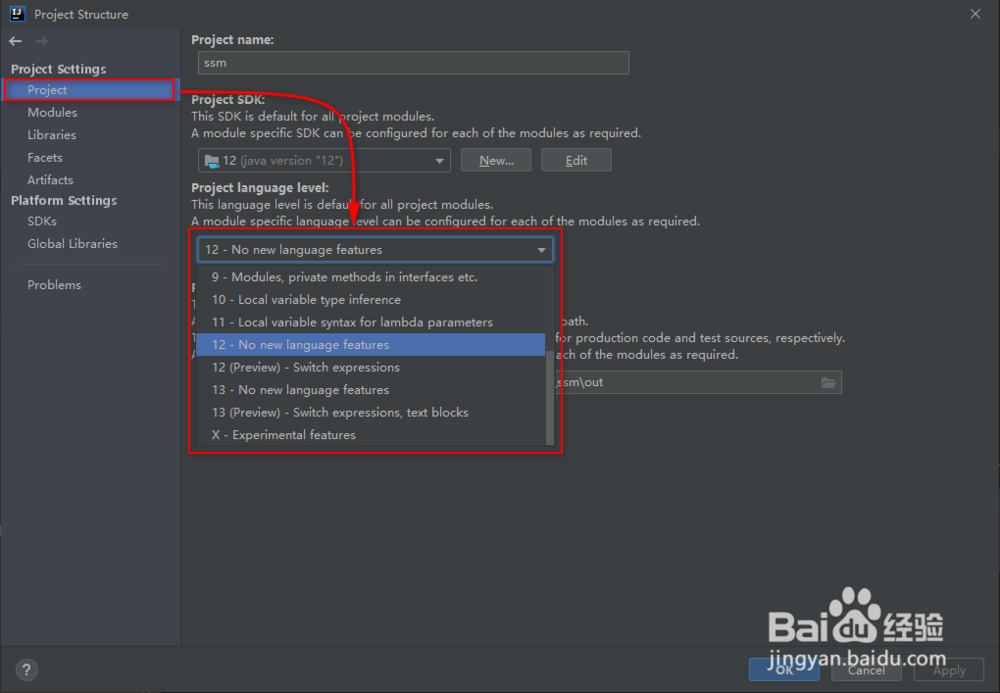idea设置编译版本
1、1:彭榧逡钚修改idea设置里的项目编译版本(1) 点击主页面的"File"->"Settings媪青怍牙"(Ctrl+Alt+S) 进入设置界面。(2) 在搜索框搜索"java compiler"或点击"Build, Execution, Deployment"->"Compiler"-"Java Compiler"进入"Java Compiler"设置界面。(3)然后在"Per-module bytecode version:"窗口里找到需要修改的"Model","Target bytecode version"选项下修改需要的版本。
2、2:修改整个"Project"的编译版本(1) 点击主页面的"File"->"Project Structure"(Ctrl+Alt+Shift+S) 进入Project设置界面。(2) 在"Project"页面找到"Project language level:"选项下修改需要的版本*注意:一个project里可以有多个Module
3、2:修鸷拳林根改单个"Module"的编译版本(1) 点击主页面的"File"->"Project Structure"(潮贾篡绐Ctrl+Alt+Shift+S) 进入Project设置界面。(2) 在"Modules"页面找到需要修改的"Module"然后在"Language level:"选项下修改需要的版本*注意:该修改只针对单个Module
声明:本网站引用、摘录或转载内容仅供网站访问者交流或参考,不代表本站立场,如存在版权或非法内容,请联系站长删除,联系邮箱:site.kefu@qq.com。
阅读量:51
阅读量:76
阅读量:57
阅读量:62
阅读量:93